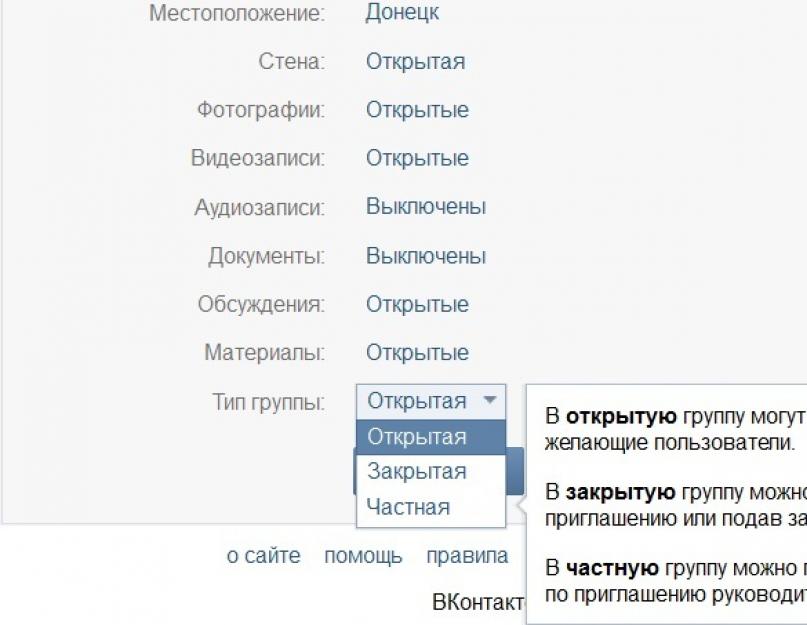Есть у меня на поддержке интернет-магазин местного продавца мобильных телефонов, планшетов и прочей носимой электроники. Однажды утром получил сообщение от одного из администраторов группы магазина примерно следующего содержания:
Привет, ты знаешь кто такой Алексей Холышев? Ночью он выкинул всех наших сотрудников из администраторов и сделал из группы магазина группу по продаже стероидов. Что нам делать?
Полная история со всеми проблемами и (внимание, спойлер) счастливым концом под катом.
Пролог. Что вообще произошло?
Однажды ночью, кто-то вошел под аккаунтом создателя группы магазина (человека с таким именем никто не знает, скорее всего фейковая страница), удалил администраторов и сменил тематику магазина. Кто заходил под этим аккаунтом мне достоверно не известно. Знаю только что этот аккаунт был создателем группы и во время продажи магазина новым владельцам, он назначил новых администраторов, а сам вышел из группы. На утро менеджеры и руководство были в панике. Группа, в которой состояли живые активные клиенты компании оказалась потеряна.С мыслью «тыж программист» и профессиональным любопытством посоветовал написать в саппорт «ВКонтакте» и описать ситуацию, а сам полез искать прецеденты. Как оказалось, информации о восстановлении коммерческих групп очень мало. Всюду описаны истории о информационных и развлекательных группах, но не о бизнес-сообществах.
Акт 1. Пишем в саппорт
Поскольку группа была явной коммерческой направленности и ссылалась на действующий интернет-магазин, мы описали ситуацию и предложили подтвердить права на управление сайтом магазина, создав специальную страницу.Акт 2. Первый ответ от саппорта
Первый ответ пришел на следующий день, однако он не вызывал оптимизма. Ответ агента был примерно такой:В данный момент мы заблокировали сообщество за смену тематики и хотим провести беседу с создателем группы.
Довольно предсказуемо. Ждем-с, господа.
Акт 3. Инструкции к действию
Спустя 7 дней без ответов агентов, мы написали сообщение в тикет с вопросом о процессе восстановления. Через 3 дня нам ответил (судя по номеру, другой) агент и прислал список необходимых документов:- Официальный запрос, оформленный на бланке организации. Должна присутствовать печать, а так же подпись уполномоченного лица или генерального директора. В запросе должна быть отражена суть требований.
- Доверенность на ваше имя с указанием переданных вам полномочий (также печать + подпись генерального директора + дата)
- Свидетельство ОРГН
- Свидетельство на товарный знак с приложением (если это применимо)
- Размещение на любой странице вашего сайта (url сайта) кода (16-значный цифровой код). Ссылку на страницу укажите здесь, пожалуйста.
Акт 4. Ожидание. Счастливый конец
Что происходило на стороне ВК знают только сотрудники ВК. Между отправкой документов и восстановлением доступа прошло почти 2 недели. В итоге группа была снова под контролем наших менеджеров и один из них был назначен создателем.Эпилог.
Источником всех проблем стала некомпетентность SMM-менеджеров (если их вообще можно так назвать), которые не забрали права создателя группы. При смене владельцев бизнеса, кадровых перестановках администраторов, проверяйте актуальность действующих администраторов и создателя сообщества компании в соц.сетях.По факту, группа была потеряна на месяц, но на следующий день после захвата была заблокирована и успела опубликовать только 1 запись. Все остальное время она висела заблокированной в списке групп у наших клиентов. За этот период мы потеряли 15% участников группы (это были реальные клиенты). Объем упущенной прибыли оценить сложно.
Сейчас все выглядит просто и последовательно, но на самом деле это был большой стресс для всей компании. Работая с небольшим рынком очень важно поддерживать лояльность клиентов. Вся эта история сильно ударила по имиджу компании.
Огромное количество новых групп и сообществ создаются в общественной сети «ВКонтакте». Некоторые не достигают развития и их необходимо удалить из-за отсутствия посещения. Как удалить группу в ВК – разберем по шагам.
Важно знать, что удаление группы в ВК разрешено только администратору сообщества. Нужно зайти в зарегистрированный аккаунт «ВКонтакте», далее переходим в «Мои группы». Находим нужную группу в списке и заходим в сообщество. Переходим в категорию «Управление сообществом», она находится под аватаркой группы. Во вкладке «Информация» нужно поменять тип удаляемого сообщества в ВК на закрытую в случае, если он открыт. Нужно это, чтобы другие пользователи не могли просматривать группу в дальнейшем.









Важно: не спешите удалять группу в ВК, ведь если ваше сообщество раскручено, то его можно удачно продать или заработать на нем.
Почти все пользователи контакта зарегистрированы в различных группах, а некоторые даже создали свои. Если вы столкнулись с вопросом, что вам нужно удалить группу, но вы не знаете, как удалить группу в контакте, которую создал сам (то есть она ваша). Она может вам мешать на странице, либо по каким-то причинам она стала не нужна. Тогда читайте ниже, как правильно сделать эту операцию.
Прежде чем я начну рассказывать, как удалить свою группу в контакте, прочитайте немного полезной информации. Возможно, вы спешите с удалением группы из контакта? Допустим, вы создали группу для вашей фирмы, которая занимается продажей мебели в вашем городе, но решили закрыть бизнес и удалить группу. А вы не задумались, что эту группу можно продать своим конкурентам или использовать её для нового бизнеса, которым решили заниматься в будущем. На группах можно зарабатывать деньги, например, делать анонсы скидок, которые есть или будут в вашем городе. Также группу можно безвозмездно передать другому человеку, написав в группе, что отдадите её любому желающему.
Чтобы выйти из группы, вы должны быть её администратором (руководителем). Если же вы хотите удалить группу лишь со своей страницы, заходите в неё и нажимаете по ссылке «Мои группы» в основном меню слева — в вертикальном списке. Справа нажимаете на группу, из которой хотите выйти.
Открывается нужная вам группа. В правом верхнем углу под аватаркой (картинкой группы) нажимаете на ссылку «Выйти из группы».

После этого появится предупреждение, в котором вас оповестят, что вы хотите покинуть группу. Для подтверждения, нажмите «Выйти из группы».

Все, вы больше не участник этой группы и она не будет отображаться на вашей странице.
Как за пару кликов удаляется группа в контакте
Если же вы хотите вовсе удалить группу, а именно, прекратить её существование в контакте, тогда это делается по -другому. Для этого входите в нужную группу (только в ту, администратором которой вы являетесь). В правом верхнем углу под аватаркой (главной картинкой группы) находите первую фразу «Управление сообществом» и нажимаете на эту ссылку.

Перед вами открывается список параметров, которые надо изменить.
Название группы пишете всякую абрукадабру, так как если удалим полностью, то невозможно будет сохранить изменения.
Удаляете «Описание сообщества».
Удаляете «Тематику», выделив её и нажав кнопку «Delete».
Удаляете название сайта в строчке «Веб-сайт».
В графе «Местоположение», выбираете «Не выбрана».
В пунктах «Стена», «Фотографии», «Видеозаписи», «Аудиозаписи», «Документы», «Обсуждения». «Материалы», везде ставите параметры — «Выключены» или «Выключена».

В пункте «Тип группы» выбираете «Закрытая».



Не выходя из вкладки «Управление сообществом» нажимаете на графу «Участники» удаляете всех участников (себя в последнюю очередь).

Напротив фото каждого участника нажимаете на строчку «Удалить из сообщества».

Возвращаетесь в главное меню группы. Если не знаете, как это сделать – нажмите на название группы (оно находится слева вверху, рядом с иконкой сайта «Вконтакте»).

Вам осталось удалить только себя из группы.
В правом верхнем углу, под аватаркой находите ссылку «Выйти из группы», нажимаете на нее. Все, вы больше не являетесь участником группы, она автоматически удалится с вашей странички. В группе нет больше участников, она закрытая, значит, попасть в нее больше никто не сможет.
Теперь вы знаете, как удалить группу в контакте, если ты создатель. Как вы поняли, удаление группы из контакта фактически не состоялось, так как в контакте нет данной функции. Наверное, это сделано для безопасности руководителей групп. Ведь нет идеальной защиты, и если взломают страницу руководителя, то хакеры получают доступ к его группам. Тем самым могут удалить группу за несколько минут.
Пока пока!
Кто не понял, как удаляются группы в контакте, смотрите видео:
Очень часто пользователи социальной сети вконтакте сталкиваются с вопросом как удалить группу в контакте, которая стала им по различным причинам не нужна. Если вы также испытываете трудности с удалением группы, предлагаем вашему вниманию наглядную пошаговую инструкцию с прикрепленными изображениями, которые вы можете увеличить, кликнув по ним мышкой. Ничего сложного в этом нет и к концу статьи вы в этом убедитесь.
- Для начала входим на сайт в контаке, который теперь окончательно «переехал» и расположен по короткому адресу vk.com, который вам нужно набрать в любимом браузере.
Вводите в нем свой телефон, или e-mail в качестве логина и пароль. Если не хотите, чтобы компьютер сайт вас запомнил на данном компьютере и в следующий раз пускал без логина и пароля, поставьте галочку в «Чужой компьютер».
- Чтобы удалить какую-то группу в контакте нужно вручную удалить всех ее участников, включая самого себя. При этом вы должны иметь статус одного из администраторов группы. Но, себя вам нужно будет удалить в последнюю очередь, так как в противном случае вы не сможете больше производить никаких действий в группе, а сама группа останется активной. Итак, приступаем. Кликаем по ссылке «Мои группы».

- В открывшемся окне кликаете по ссылке с названием удаляемой группы.

- Сохраните адрес группы в интернете, который вы видите в адресной строке браузера в Notepad, или Word. С его помощью мы потом проверим успешность удаления группы.
- Нажимаете на ссылку «Управление сообществом»

и в открывшемся окне переходим на вкладку «Участники».
- Удаляем каждого из участников группы, нажимая на ссылку «Удалить из группы» напротив фотографии. Незабываем о том, что себя удаляем в последнюю очередь.

- После того, как вы удалили всех участников, переведите группу из открытой в закрытую и удаляйтесь из группы сами. Далее вы поймете для чего это нужно.
- Если вы скопируете в адресную строку браузера адрес группы из пункта 4, то можете заметить, что группа все еще активна и вы являетесь ее руководителем.
- Закрывайте окно с группой в браузере и возвращайтесь в свой аккаунт. Вы заметите, что группа удалилась из вашей странички и вы в ней больше не состоите.

- Теперь в группу нельзя попасть через ваш аккаунт, или через аккаунты ее учатников. Но если вы наберете в браузере адрес группы, то увидите, что она все еще доступна в сети. Вот для этого и нужно было изменить название группы в пункте 7. Пользователей в группе нет, она закрытая, а значит и попасть в нее никто не сможет.
У многих пользователей на стене ВКонтакте хранится куча полезной и интересной информации: фотографии, музыка, памятные сообщения. Но это ненадежное хранилище, ведь любые записи можно случайно стереть. Особенно обидно, если информация, представленная в посте, была уникальной, то есть вы не сможете репостнуть или выложить её снова. Расстраиваться раньше времени не нужно: удаленные данные можно вернуть, если знать, как действовать в этой ситуации.
Моментальное восстановление
Если вы случайно удалили сообщение на стене ВКонтакте, но не успели обновить страницу или выйти из профиля, то восстановить пост можно в один клик. Обратите внимание: на месте удаленной записи появилась ссылка «Восстановить». При нажатии на неё на стене ВК снова появится стертая вами информация.
Удалять и восстанавливать записи ВКонтакте можно сколько угодно раз. Единственное условие – нельзя обновлять или закрывать страницу. После обновления странички ссылка «Восстановить» пропадет, и вы больше не сможете вернуть удаленный пост на стене ВК.
Метод wall.restore
Если вы удалили сообщение и закрыли профиль ВК или обновили страничку, то для возврата записи придется применять метод wall.restore, доступный в документации для разработчиков. Этот метод позволяет восстановить запись на стене пользователя или сообщества ВК в течение нескольких часов после удаления.

Для успешного применения этого метода вам нужно знать два параметра – идентификатор страницы пользователя или сообщества ВК, а также идентификатор удаленной записи. Если вы заменили в адресе профиля или группы ВКонтакте ID словами, то вам необходимо найти цифровые идентификаторы.
- Откройте на стене любую запись.
- Щелкните по адресной строке браузера, чтобы посмотреть полный адрес поста.
Обратите внимание на цифры после слова «wall». «-96339986» – это ID сообщества, «229» – ID записи ВКонтакте.
Наибольшую сложность представляет определение ID удаленного поста, который приходится подбирать из интервала между записями. Посты и комментарии нумеруются в ряд, поэтому для определения ID удаленного сообщения вам нужно посмотреть номер предыдущего и последующего сообщений. Из этого интервала необходимо подобрать ID сообщения, которое нужно восстановить. Нумерация обычно идет по порядку – 229, 230, 231 и т.д., так что вы быстро найдете нужную цифру.
Будьте внимательны: для сообществ ВКонтакте ID указывается со знаком «-», то есть в запросе вам нужно будет написать «-96339986».